Практична робота "Сортування та фільтрація даних"
Заняття№ 25.
Практична робота15 «Сортування та фільтрація даних»
з навчальної дисципліни “Інформатика.”
Мета: сформувати поняття: сортування; фільтрування, автофільтр; пояснити: правила впорядкування і пошуку даних.
Тривалість заняття: 80 хвилин.
Правила охорони праці інструкція № 100, 101, 102, 103, 134
Програмне забезпечення: OC Windows, табличний процесор Excel.
Література: Редько М.М., Ярмуш О.В., Редько Н.С. - „Інформатика та комп’ютерна техніка” – НМЦ Н.В. Морзе,В.П.Вембер-Інформатика 10кл. 2010
Завдання до виконання
Створити таблицю за зразком. Та скопіювати її на 10 аркушів.
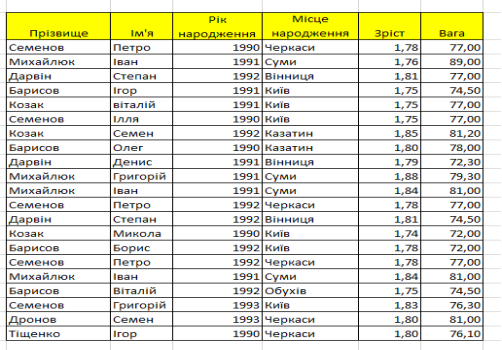
- На Аркуші 1 виконайте сортування даних за спаданням за значенням в стовбці Прізвище.
Виділити всю таблицю →Главная – Сортировка и фильтр – Настраиваемая сортировка –Сортировать по – Прізвище – от Я до А
- На Аркуші 2 виберіть дані про учнів, зріст яких більше ніж 1м.80 см.
Виділити всю таблицю – Главная – Сортировка и фільтр – Фільтр – Зріст – Числові формати – Більше -1,8.
- На Аркуші 3 виберіть данні про учнів, які народилися у 1993 році або у місті Києві.
Для цього треба скористатися розширеною фільтрацією. Треба вище або нижче таблиці вставити комірки Рік народження і Місце народження. Далі виділити таблицю - Данні – Сортировка и фільтр – Дополнительно –Розширений фільтр – Исходний диапазон( залишаємо незмінним) – Диапазон условий
|
|
Рік народження |
Місце народження |
|
|
|
1993 |
|
|
|
|
|
Київ |
|
|
|
|
|
|
Виділити маленьку таблицю –ОК.
- На Аркуші 4 установіть умовне форматування, що клітинки в яких маса учнів більша ніж 80 кг., зафарбовувалась червоним кольором, а клітинки, в яких маса менше ніж 75 кг. – синім.
Для цього виділити стовбець Вага – Гласна - Стилі – Условное форматирование – Правила форматирование ячеек – Больше – 80 –Пользовательский формат – Заливка – Красная – ОК – ОК.
Аналогічно зробити для маси тіла <75 кг.
- На Аркуші 5 знайдіть проміжні підсумки за значенням у стовбці Рік народження, які знаходять середній зріст і максимальну масу.( Спочатку встановіть режим знаходження середнього зросту, а потім максимальної маси)
Виділити таблицю та провести сортування. Данні – Сортировка – Рік народження – По возрастанию – Данные – Структура – Промежуточные итоги - При каждом изменении в – Рік народження – Операция – Среднее - Добавить итоги по– Зріст – ОК.
Для максимальної маси: Промежуточные итоги – Операция – Максимум –Добавить итоги по – Вага – ОК.
- На Аркуші 6 створіть зведену таблицю, розташувавши в її рядках значення зі стовбця Місце народження, а в стовбцях – значення зі стовбця Рік народження, а в області Значення – середній зріст.
Виділити таблицю – Вставка – Сводная таблица – На следующий лист – Диапозон – клацнути на комірку нижче і правіше таблиці. Назва строк – перетягнути Місце народження – Назва стовбців –Рік народження – Значення – Зріст – Параметри поля значений – Среднее – ОК.
- На Аркуші 7 виконайте сортування за значеннями в кількох стовбцях в указаному порядку : Рік народження ( за спаданням), Прізвище (за зростанням), Ім’я ( за спаданням), Зріст ( за зростанням).
Виділити таблицю – Главная – Сортировка и фильтр – Настраиваемая сортировка – Сортировать по –Рік народження – По убыванию – Добавить уровень – Затем по – Прізвище –по возрастанию – Добавить уровень - Ім’я – по убыванию – Добавить уровень – Зріст – по возрастанию – ОК.
- На Аркуші 8 відфільтруйте всі дані про учнів, які мають зріст від 1 м. 75 см. До 1 м. 80см. Або народилися в Вінниці.
Скопіювати заголовки Місце народження і Зріст висче або нижче таблиці. Зріст вставити два рази рядом.
|
Місце народження |
Зріст |
Зріст |
|
Вінниця |
|
|
|
|
>1,75 |
<1,80 |
Виділити таблицю – Данные – Сортировка и фильтр – Дополнительно – Расширенный фильтр – Диапазон условий (виділить маленьку таблицю) – ОК.
- На Аркуші 9 установіть умовне форматування, щоб клітинки з містом народження Київ зафарбовувались блакитним кольором, а місце народження Суми – жовтим, а в клітинках зі зростом учнів менше ніж 1 м. 78 см. – символи стали червоними, напівжирними, розміром 14 пт.
Виділити місце народження, крім заголовку – Главная – Условное форматирование – Правила выделения ячеек – Текст содержит – Київ – Пользовательский формат – Заливка – Голубой – ОК.
Аналогічно зробити і для місця Суми.
Виділити стовбець Зріст – Условное форматирование – Правило виделение ячеек – Меньше – 1,78 – Пользовательский формат – шрифт – полужирний – Цвет – красний –ОК.
- На Аркуші 10 створіть зведену таблицю, розташувавши в її рядках значення зі стовпців Рік народження і Зріст, у її стовпцях – значення зі стовпця Місце народження, а в області значення – середню масу.
Виділити таблицю – Вставка – Сводная таблица – На существующий лист –Діапазон – клітинка нижче таблиці – ОК – Название строк – Рік народження і Зріст –Название столбцов – Місце народження –Значение – Вага – Параметры поля значений – Среднее.
- Зберегти файл у власній папці.
Захист роботи
1. Як виконати команду сортування?
2. Які ми вивчили режими сортування?
3. Для чого використовують фільтр?
4. Які є види фільтрів у ЕТ Excel?


про публікацію авторської розробки
Додати розробку
